使用Planner创建任务板并分配任务,通过自定义列、标签和图表视图实现高效团队协作与项目进度管理。
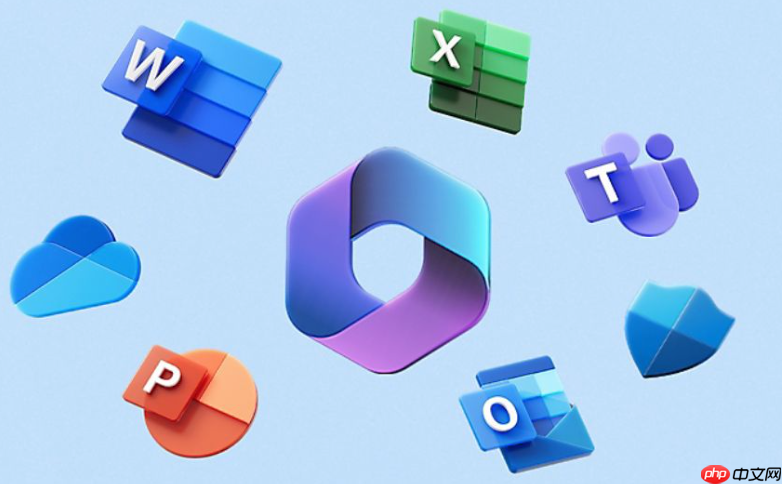
如果您希望在Office365中高效管理团队任务,Planner提供了一个直观的可视化方式来组织工作流程。通过创建任务板,您可以分配任务、设置截止日期并跟踪项目进度。
本文运行环境:Surface Pro 9,Windows 11
Planner任务板是基于计划(Plan)构建的,每个计划对应一个独立的任务看板,适用于特定项目或团队协作。
1、登录Office365账户后,点击左侧导航栏中的Planner应用图标。
2、进入Planner主界面后,点击新建计划按钮。
3、在弹出窗口中输入计划名称,例如“市场推广项目”。
4、选择将该计划保存到哪个Microsoft 365群组中,或创建新的群组。
5、点击创建,系统将自动生成包含“待办”、“进行中”和“已完成”三个默认分类的任务板。
任务是Planner任务板的核心单元,合理添加和分配任务有助于明确责任与进度。
1、在已创建的计划视图中,找到需要添加任务的列(如“待办”)。
2、点击该列下方的+ 添加任务按钮。
3、输入任务名称后按回车键确认。
4、点击刚创建的任务卡片,展开详细编辑面板。
5、在“分配给”选项中选择团队成员,最多可添加多个负责人。
6、设置任务的开始日期和截止日期,并可根据优先级标记为高、中、低。
7、如有必要,在描述区域填写任务详情或附加文件链接。
默认列可能无法满足复杂项目的阶段划分需求,自定义列可以更精确地反映实际流程。

Destoon B2B网站管理系统是一套完善的B2B(电子商务)行业门户解决方案。系统基于PHP+MySQL开发,采用B/S架构,模板与程序分离,源码开放。模型化的开发思路,可扩展或删除任何功能;创新的缓存技术与数据库设计,可负载千万级别数据容量及访问。 系统特性1、跨平台。支持Linux/Unix/Windows服务器,支持Apache/IIS/Zeus等2、跨浏览器。基于最新Web标准构建,在
 2
2

1、进入目标计划的任务板界面。
2、在最右侧点击+ 新增列按钮。
3、输入自定义列名,例如“需求评审”、“开发测试”或“客户确认”。
4、按需重复操作以建立完整的工作流序列。
5、可通过拖拽列标题调整列的左右顺序,确保流程逻辑清晰。
标签用于对任务进行颜色编码分类,便于快速识别任务类型或紧急程度。
1、打开某个任务的详细信息面板。
2、点击“标签”区域下的添加标签。
3、输入标签名称,例如“Bug修复”、“文档撰写”或“外部依赖”。
4、为标签指定一种颜色以便视觉区分。
5、保存后,该标签会显示在任务卡上,支持按标签筛选查看任务。
Planner提供多种视图帮助管理者掌握项目状态,其中图表视图能直观展示任务分布。
1、在计划页面顶部导航栏中切换至图表视图。
2、查看饼图形式的任务状态分布,了解“已完成”与“未完成”比例。
3、检查成员任务负荷图,识别是否存在人员过载情况。
4、返回“任务板”视图继续调整分配,平衡团队工作量。
以上就是Office365如何创建Planner任务板_Office365任务板的项目管理的详细内容,更多请关注php中文网其它相关文章!

每个人都需要一台速度更快、更稳定的 PC。随着时间的推移,垃圾文件、旧注册表数据和不必要的后台进程会占用资源并降低性能。幸运的是,许多工具可以让 Windows 保持平稳运行。

Copyright 2014-2025 https://www.php.cn/ All Rights Reserved | php.cn | 湘ICP备2023035733号